サムスンA500FギャラクシーA5ファームウェア
Androidの広大な世界で初心者になったり、初めての人になったりして、特にその方法の概念に慣れていない人のために - ルートアンドロイドなぜそれが必要なのか、root権限が取得された後に何ができるのか、あるいはそれらが不要になった場合はどうやってそれらを取り除くのか、これは詳細な記事から学ぶことができます!
まず第一に!
この記事では、 "左"のリンクや不要な操作はありません。 もしあなたが本当にroot権限を必要としているのであれば、それから慎重に読み、ステップバイステップで従ってください、これはあなたが正しいことをすべてするという保証です! root権限を取得することに関するこの記事は、2つの部分に分かれています。 必要なコンポーネントと条件第二部は 命令 受け取ったファイルやプログラムを使ってroot権限を取得する方法。 root権限を取得する過程で、Androidが常に再起動するか、または永続的な起動の過程である場合(非常にまれに発生しますが、それでもまだ)、その価値はあります。 それでは、ルート権限を取得しましょう。
Androidの製造元は、推奨されている方法の1つでRootを入手できない新しいファームウェアをリリースすることがあります。記事に別の方法がある場合は、それらを試してください。 とにかくうまくいかない? コメントの中にAndroidのバージョンとファームウェアのバージョンを指定してください(あなた自身や他人を入れないように、それは怒っているたわごとのコメントを書く必要はありません)。 Androidはハングし(ロードしません)、最初のSUBから読み、そして読み直します、そして全ての必要なリンクは記事の中にあります!
何か質問がありますか?
それでも質問がありますか、それとも私のAndroid上でroot権限を取得できませんか? あなたがしたこと、成功しなかったこと、あるいはそうでなければ成功したことについてコメントを残してください。4.4.4または5.0.2
スマートフォンのファームウェアを起動する前に、不適切な状況から身を守るためにそれを準備することが不可欠です。
- あなたは60%(理想的には100%)以上あなたのスマートフォンを充電する必要があります。
- お使いのコンピュータは正常に動作しています(ブルースクリーンがなくても再起動しない、または自動的にオフになりません)、USBケーブルは壊れていません。
- Kies3とそのサービスは閉鎖されています。
- 携帯電話上のすべての重要なファイルのバックアップを作成しました。
1. 必要なものすべてをコンピュータにダウンロードしてインストールします。
必要に応じて、ファームウェアを解凍して任意のフォルダに入れます(ファームウェアの途中にキリル文字を含むフォルダがないことを確認します)。
実際にフラッシュするプログラム -
2. デバイスを出荷時設定にリセットしました
携帯電話の電源を切り、回復モードに入ります。 電話機の電源が入るまで、音量アップキー(Sound Up)、ホームボタン(中央ボタン)、および電源ボタンを同時に押し続けます。 スマートフォンの画面に表示されるはずです。
音量上下キーを使用して、メニュー項目のデータ消去/工場出荷時設定にリセットします。 選択を確定するには、電源ボタンを押します。 [はい - すべてのユーザーデータを削除します]の項目を選択し、電源ボタンを押して確認します。 メニュー項目の[キャッシュパーティションの消去]に移動します。 選択を確定するには、電源ボタンを押します。
3. 次に、スマートフォンをダウンロードモードにする必要があります(ダウンロードモード)。
警告画面が表示されるまで、音量ダウンキー(Sound Down)、ホーム(センターボタン)、および電源ボタンを同時に押し続けます。 次に音量アップキー(Sound Up)を押して、ダウンロードモードへの切り替えを確認します。 緑色のロボットに「DownLoading ...ターゲットをオフにしないでください。」という碑文が表示されます。
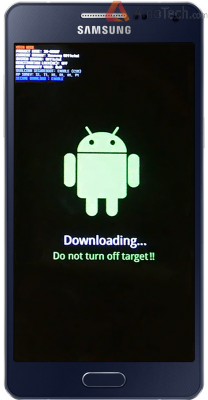
4. スマートフォンサムスンSM-A500ギャラクシーA5を点滅させるプロセス
管理者としてプログラムOdinを実行します。
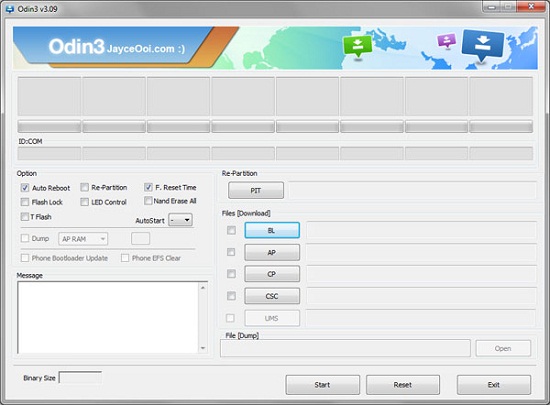
「AP」ボタンをクリックして、解凍されたファームウェアファイルを選択してください。
ダウンロードモードにある電話機を、オリジナルのケーブルでOdinと選択したファームウェアファイルを実行しているコンピュータに接続します。 ID:COMフィールドが青に変わり、COMポート番号が表示されます。
Odinを設定してください(オプション) 「自動再起動」と「F」の2項目のみ リセット時間
すべてがうまくいったら、「Start」ボタンを押してください。ファームウェアが起動するまでの間、スマートフォンはパニックにならないでください。そうでなければなりません。
電話をダウンロードした後、あなたはウェルカムスクリーンを見て、そしてOdin PASSになるでしょう! 緑の背景に。 メッセージ「すべてのスレッドが完了しました。 (成功1 /失敗0) "
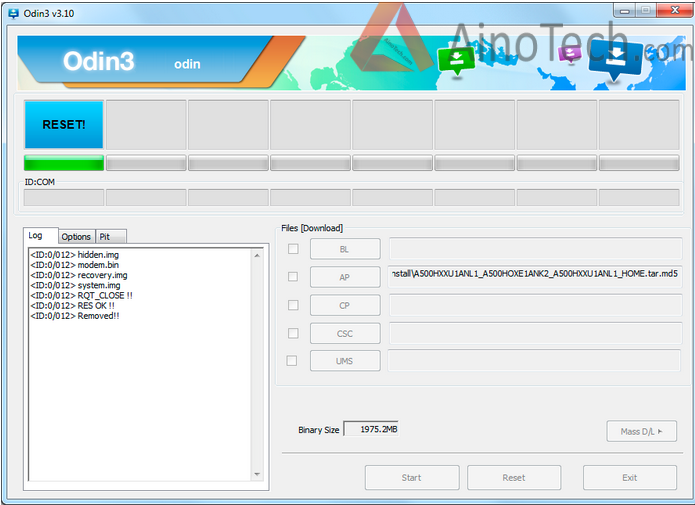
コンピュータから電話機を取り外し、デバイスを出荷時設定にリセットします。 ポイント2を繰り返します。
まあ、それはすべての携帯電話サムスンSM - A500ギャラクシーA5は、Android OSの新しいバージョンにフラッシュされています。
サムスンSM-A500ギャラクシーA5 Android 4.4.4上でルート(スーパーユーザー権限)を取得する
ルートを取得するプロセスは、ODINを使用してオリジナルのファームウェアをインストールするプロセスと似ています。
このマニュアルはGalaxy A5だけでrootになる方法を説明しています。 このルート取得方法は、Android 4.4.4ソフトウェアおよびそれ以降のすべてのバージョンのAndroidで動作します。
Samsung A5には、Samsungの公式ソフトウェアがインストールされている必要があります。カスタムファームウェア、またはmodはインストールされていません。
1
- コンピューター上の携帯電話のモデルに応じて、CF-Auto-Rootパッケージをダウンロードし、zipファイルを解凍します。
2.
- フラッシュするプログラムをダウンロードします -
3.
- 携帯電話の電源を切ります。 警告画面が表示されるまで、音量ダウンキー(Sound Down)、ホーム(センターボタン)、電源ボタンを同時に押し続けます。
音量アップキー(Sound Up)を押して、ダウンロードモードへの切り替えを確定します。 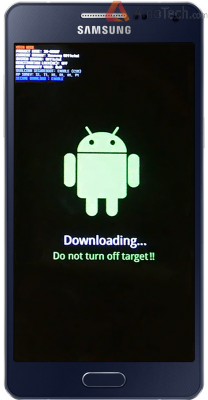
4.
- A5用のUSBドライバがコンピュータにインストールされていることを確認してください(インストールされていない場合は、上記をダウンロードしてインストールします)。
5.
- 管理者に代わってOdin 3.09プログラムを実行します。 電話機がダウンロードモードのときに電話機をコンピュータに接続します。
6.
- 電話が正常に接続されると、ID:COMセルの1つが青色に変わり、その中にCOMポート番号が表示されます。 この手順には少し時間がかかります。
7.
- 今、あなたはあなたが電話にインストールしたいファイル、すなわちあなたがステップ1で受け取ったものを選択する必要があります。
「AP」をクリックして解凍したファイルを選択します。
8.
- Odinウィンドウで、 "Auto Reboot"と "F"をチェックします。 マークされていない場合は、「時間をリセット」
9.
- ODINウィンドウの「START」ボタンをクリックしてください。 インストールプロセスが始まります。数分間続きます。 インストールが完了すると、電話機は再起動し、自動的にリカバリモードに入り、ルートパッケージ/ファイルがインストールされます。 セルID:COMが緑色に変わります。
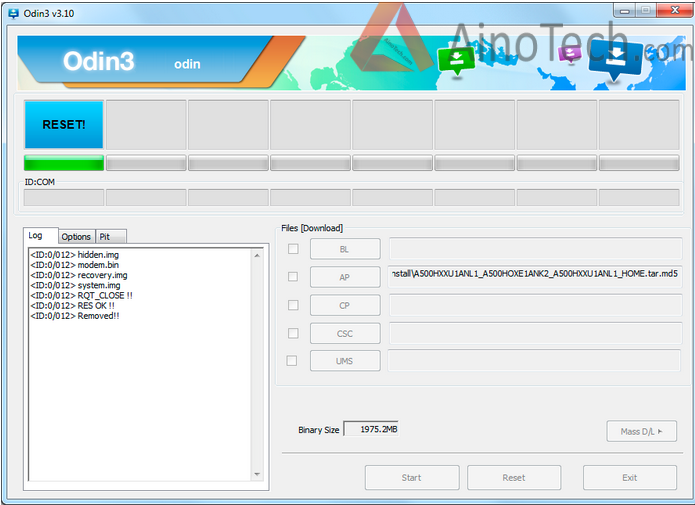
11.
- Samsung A5スマートフォンにホームスクリーンが表示されたらすぐに、コンピュータから電話を外します。 注意: 時々デバイスは(ステップ10に述べられるように)自動的に回復モードを入力しないし、あなたのデバイスを根絶しません。 このような場合は、手順全体をもう一度実行してください。
オプション:
- まだrootではありませんか? 繰り返しますが、「自動再起動」項目がODINウィンドウにマークされていないことを確認しながら、指示に記載されているすべてのことを行います。 インストール(手順10)の後、次の手順を実行してください。
電話を切った。
- - 音量アップキー+ Home + Powerを押して回復モードに入り、電話機の電源を入れます。 携帯電話の応援をインストールするプロセスが始まります。
それだ!
サムスンギャラクシーノート4:スマートフォンレビュー
価格と供給状況:http://rozetka.com.ua/samsung_galaxy_note_4_frost_white / p1369627 / Samsung Galaxy Note 4ビデオレビュー他のスマートフォンのレビューを見る:http://www.youtube.com/playlist?list=PLDF13DB9F6AC560F2すべてのSamsungスマートフォン:http:/ /rozetka.com.ua/mobile-phones/c80003/filter/preset=smartfon;producer=samsung/スクリーン付きのすべてのスマートフォン5.55 " - 6":http://rozetka.com.ua/mobile-phones/c80003/filter / 23777 = 114812 /ソーシャルネットワークに参加しよう! VKontakte:http://vk.com/club20877147 Facebook:http://facebook.com/rozetka.ua Google+:https://plus.google.com/+rozetka/ Twitter:https://twitter.com/rozetka_news 選択に関する私たちのニュースとヒントを読んでください! http://rozetka.com.ua/news-articles-promotions/スーパーAMOLEDディスプレイ - 2560x1440ピクセルの解像度を持つ5.7インチ、信じられないほどの無限のコントラスト、優れた視野角、優れた明るさ、同じアンチグレアフィルター、明るくても 太陽の写真はただ見えるだけではなく、実際には消えません。 少し丸みのある角を持つゴリラガラス3のすべてのこの素晴らしさは覆われています、そしてそれらと効果的な疎油性コーティングのおかげで、スワイプは本当の楽しみです。 サムスンではいつものように、ExynosとSnapdragon 805の2つのバージョンが発売され、32GBの内蔵メモリである3GBのRAMは最大128GBのマイクロSDカードで拡張することができます。 Androidのバージョン4.4.4は、フラットデザインのタッチスクリーンビザで覆われています。 注4では、音声の方向と音色を決定し、各対話者を別々のファイルに記録することができます。リスニング中はオフにして誰にでもオンにすることができます。ジャーナリストやウォールアーティストは喜ぶでしょう。 マルチウィンドウモードが改善されました - 現在、ウィンドウ内でほとんどすべてのアプリケーションを実行できます。縮小、移動、一般的には、好きなことをすべて実行できます。 位相オートフォーカス付き16MPカメラは、S5と比較して大きな変化はありませんでした。ただし、サムスンのスマートフォンには初めて光学安定化機能があり、ラップトップには日中の最高の写真があります。 ただし、これらの条件では最高ランクには達しません。 オートフォーカスは夜間でも非常に迅速かつ正確に機能します。HDR画像は通常の画像とまったく同じように保存されます。つまり、即座に保存されます。 ビデオは滑らかで、良いビットレートで、スタビライザーのおかげでさらに良くなり、最大4kの解像度で、または720pで録画され、速度を落として8倍まで加速する可能性があります。 フロントカメラは3の解像度で面白いです。 7MP、アパーチャ1.9、およびパノラマのselfie画像を作成する機能。 PT12M45S

サムスンギャラクシーA5のビデオレビュー
サムスンギャラクシーA5 SM - A500F - Android 4.4で動作するブランドのスマートフォンです。 ここではrootの取得または設定のリセットの仕方の特徴、ならびにファームウェア(たとえばOdinの場合)およびSamsungの指示をダウンロードできることを学びます。
サムスンギャラクシーA5 SM-A500Fの上のルート
入手方法 サムスンギャラクシーA5 SM-A500Fのルート 以下の説明を参照してください。
アプリケーションがうまくいかなかった場合は、トピックを尋ねるか、トピックヘッダーからのルートユーティリティの全リストを使用してください。
特徴
- タイプ:スマートフォン
- オペレーティングシステム:アンドロイド4.4
- ボディタイプ:クラシック
- 本体材質:メタル
- コントロール:機械式/タッチボタン
- SIMカードの種類:ナノSIM
- SIMカード数:2
- いくつかのSIMカードの動作モード:代替
- 重量:123グラム
- 外形寸法(W×H×T):69.7×139.3×6.7 mm
- スクリーンタイプ:カラーHDスーパーAMOLED、タッチ
- タッチスクリーンの種類:マルチタッチ、静電容量
- 対角線:5インチ
- 画像サイズ:720×1280
- 1インチあたりのピクセル数(PPI):294
- 自動画面回転:はい
- メロディタイプ:ポリフォニック、MP3メロディ
- 振動アラート:はい
- カメラ:1300万画素、LEDフラッシュ
- カメラの機能:オートフォーカス
- ビデオ録画:はい
- フロントカメラ:はい、500万画素です。
- ビデオ再生:H.263、H.264(AVC)、MPEG4、VP8、VC-1、Sorenson Spark、MP43、WMV7、WMV8
- オーディオ:MP3、AAC、WAV、WMA、FMラジオ
- ディクタフォン:はい
- ヘッドホンジャック:3.5 mm
- ビデオ出力:HDMI
- 標準:GSM 900/1800/1900、3G、LTE
- LTEバンドサポート:Cat4
- インターネットアクセス:WAP、GPRS、EDGE、HSDPA、HSUPA、HSPA +
- インターフェース:Wi-Fi 802.11n、Bluetooth 4.0、USB、ANT +、NFC
- 衛星ナビゲーション:GPS / GLONASS
- A-GPSシステム:はい
- プロトコルサポート:POP / SMTP、HTML
- プロセッサ:1200 MHz
- プロセッサコア数:4
- ビデオプロセッサ:Adreno 306
- 内蔵メモリ:16 GB
- RAM:2 GB
- メモリカードのサポート:microSD(TransFlash)、最大64 GB(2枚目のSIMカード用のスロットと組み合わせて)
- 追加のSMS機能:辞書を使ってテキストを入力する
- MMS:はい
- バッテリー容量:2300 mAh
- センサー:光、近接、コンパス
- 本で探す:はい
- SIMカードと内蔵メモリ間の交換:はい
- オーガナイザー:目覚まし時計、電卓、タスクスケジューラ
- 特徴:携帯電話は1枚のSIMカード+メモリカード、または2枚のSIMカードで使用できますが、メモリカードは使用できません。
- 発表日:2014-10-24
»
サムスンGalaxy A5 SM-A500F用のファームウェア
オフィシャルファームウェアアンドロイド4.4 [ストックROMファイル] -
Samsungカスタムファームウェア -
サムスンのためのカスタムまたは公式のファームウェアがまだ追加されていない場合は、その後、セクションで、フォーラム上のトピックを作成し、私たちのスペシャリストが迅速かつ無料でお手伝いします。 バックアップとマニュアル付き。 ちょうどあなたのスマートフォンについて書いて見直すことを忘れないでください - これは非常に重要です。 このページにはSamsung Galaxy A5 SM-A500F用のファームウェアも含まれます。 このSamsungモデルには個別のROMファイルが必要なので、他のデバイスのファームウェアファイルを試してはいけません。
サムスンからのスマートフォンの問題点と欠点とそれらをどのように修正するのですか?
- たとえば、Galaxy A5 SM-A500Fの電源が入っていないと、白い画面が表示されたり、スプラッシュ画面にハングアップしたり、警告インジケータが点滅するだけになります(おそらく充電後)。
- 更新時にハングアップしたり、電源が入ったときにフリーズしたりする場合(点滅が必要、100%)
- 充電しない(通常は鉄の問題)
- SIMカード(SIM)が見えない
- カメラが動作しない(せいぜい、ハードウェアの問題)
- センサーが機能しない(状況による)
Samsung Galaxy A5 SM-A500Fの設定をリセットします 非常に簡単な方法で行うことができます。
- 設定 - \u003e復元とリセット
- 設定をリセットする(下部)
パターンをリセットする方法
忘れた場合のパターンのリセット方法、そして今、あなたはあなたのSamsungスマートフォンのロックを解除することはできません。 Galaxy A5 SM-A500Fでは、キーまたはPINはいくつかの方法で削除できます。 設定をリセットすることでロックを解除できます。ロックコードは削除され無効になります。
- カウントをリセット ロック - 命令
- パスワードリセット -
あなたの前に ステップバイステップの説明 スマートフォンSamsung A500F Galaxy A5のフラッシュ方法について。 編集者は、Androidシステムをフラッシュする最も安全な方法で命令を作成しました。
警告! 点滅するときは、ラップトップまたはソースに接続されているコンピュータを使用することをお勧めします。 無停電電源装置停電の場合には自宅で復元することはできませんので、スマートフォンを台無しにする可能性がありますので。
ファームウェアのインストール 1. 充電フラッシュスマートフォン 少なくとも80%. 2. 私たちはフラッシュドライブ、SIMカード、そしてデバイスメモリ(スマートフォンが動作している場合)から保存します - 失われることのないすべてのデータ。 Simkaとフラッシュドライブは引き出すことができます。 3. スマートフォンのデータをリセットしてください。 これを行うには、設定タブに移動します アカウント セクション内 アーカイブしてリセットアイテムを選択 デバイスをリセット ボタンを押す すべて削除。 電話が再起動します。 4. 作成する コンピュータ上のフォルダ そして ダウンロードする 以下のリストからファイル。 すべてのファイルを同じフォルダに入れます。
5. コンピュータでは、ウイルス対策の動作を一時停止または無効にする必要があります。 Kies for Samsungがコンピューターにインストールされている場合はそれを削除します。 6. 動作するようにコンピュータにプログラムをインストールしてください。 まずアーカイブからドライバをインストールします USB_Samsung_Driver_v1.5.45.0.rar。 今すぐアーカイブからOdinをインストールします Odin3_v3.09.zip 名前の付いたフォルダー内 Odin3_v3.09。 ダウンロードしたファームウェアアーカイブを別のフォルダにダウンロードします。 7. 今、私たちはスマートフォンに目を向けます。 充電が正常な場合は、次に進みます。 ファームウェアモードに変換 (ダウンロードモード) コンピュータに接続されていない携帯電話では、我々はボタンをクランプ 電源+音量ダウン+ホーム 警告メッセージが表示されるまで、それらを同時に保管してください。
コンピュータに接続されていない携帯電話では、我々はボタンをクランプ 電源+音量ダウン+ホーム 警告メッセージが表示されるまで、それらを同時に保管してください。  警告に同意するを押して - ボリュームアップ.
警告に同意するを押して - ボリュームアップ.
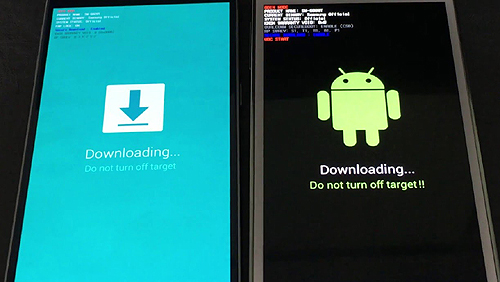 画面に表示されます - 青または黒の背景に、これはアクションの正当性を確認します。
画面に表示されます - 青または黒の背景に、これはアクションの正当性を確認します。 スマートフォンをこの状態のままにします。 8. コンピュータでOdinプログラムを実行します。 プログラムウィンドウが表示されます。
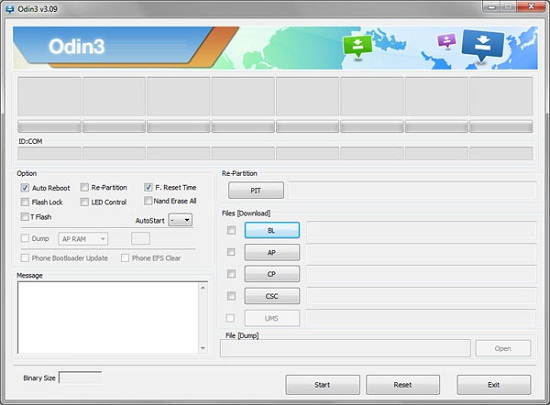 スマートフォンをコンピュータに接続します。 オーディンプログラムでは、碑文が点灯するはずです コムすなわち、電話は正常にPCに連絡しました。 何らかの理由でPCがスマートフォンを認識しない場合は、ドライバを再インストールしたり、他のUSBポートを試したりするか、USBケーブルを交換してください。 アイテム 自動再起動 そして F.リセット時間 有効にする必要があり、 再分割アクティブな場合は無効にする必要があります。 9.
今Odinプログラムで、クリックして aPボタン ファームウェアが壊れていたフォルダから選択し、 タールアーカイブ (AP ........ tar.md5)ファームウェア。
スマートフォンをコンピュータに接続します。 オーディンプログラムでは、碑文が点灯するはずです コムすなわち、電話は正常にPCに連絡しました。 何らかの理由でPCがスマートフォンを認識しない場合は、ドライバを再インストールしたり、他のUSBポートを試したりするか、USBケーブルを交換してください。 アイテム 自動再起動 そして F.リセット時間 有効にする必要があり、 再分割アクティブな場合は無効にする必要があります。 9.
今Odinプログラムで、クリックして aPボタン ファームウェアが壊れていたフォルダから選択し、 タールアーカイブ (AP ........ tar.md5)ファームウェア。 他のファイルがファームウェアアーカイブで与えられ、次の順序でOdinプログラムでそれらを選択するなら:BLファイル............ tar.md5フィールドAPファイルにBLボタンを挿入します............ tar.md5 CPファイルのフィールドにAPボタンを貼り付けます... ….Tar.md5 CSCファイルの欄にCPボタンを挿入する……..tar.md5欄にCSCボタンを挿入する
10. ボタンを押す 開始 オーディンプログラムで。 ファームウェアのインストールプロセスが始まります。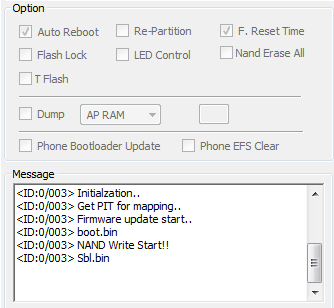 ファームウェアの進行状況はログウィンドウで確認できます。スマートフォンのファームウェアの持続時間は3〜15分です。 11.
操作の最後に、すべてがうまくいったら、それはログウィンドウに表示されるはずです。
ファームウェアの進行状況はログウィンドウで確認できます。スマートフォンのファームウェアの持続時間は3〜15分です。 11.
操作の最後に、すべてがうまくいったら、それはログウィンドウに表示されるはずです。 碑文 すべてのスレッドが完了しました。 (成功1 /失敗0).
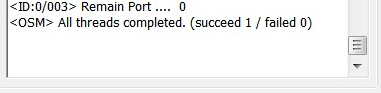 ボタンを押して手動で電話機を再起動する必要があります 力 画面が消えるまで。 初期デバイスのロードには最大5分かかります。
ボタンを押して手動で電話機を再起動する必要があります 力 画面が消えるまで。 初期デバイスのロードには最大5分かかります。  携帯電話をダウンロードした後、それは完全に使用可能になります。 Android上のサムスンフォーラム 注意! あなたがあなた自身の責任で行うあらゆる行動。 システムを再インストールしないでください - 理由はありません。 質問がある場合は、質問してください -
携帯電話をダウンロードした後、それは完全に使用可能になります。 Android上のサムスンフォーラム 注意! あなたがあなた自身の責任で行うあらゆる行動。 システムを再インストールしないでください - 理由はありません。 質問がある場合は、質問してください -



















